Firma Apple jest dumna ze swoich różnych czcionek. Czasami jednak domyślny rozmiar tekstu jest trudny do odczytania na wyświetlaczach iPhone’a i iPada. Możesz jednak włączyć pogrubioną czcionkę dla całego systemu, co ułatwi czytanie tekstu. Oto jak to zrobić.
Włącz pogrubiony tekst
Aby rozpocząć, otwórz aplikację „Ustawienia”. Jeśli nie możesz jej znaleźć na ekranie głównym swojego iPhone’a lub iPada, przesuń palcem w dół po ekranie i wyszukaj ją za pomocą Spotlight.
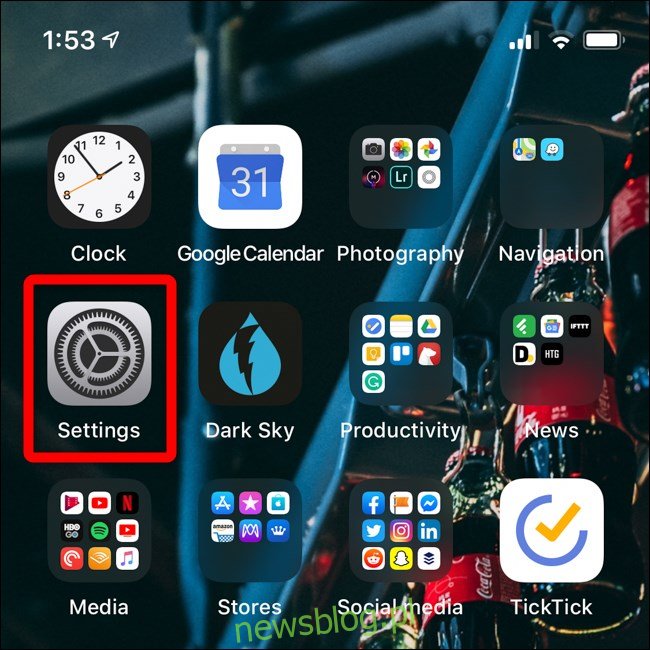
Następnie przewiń w dół i wybierz „Wyświetlacz i jasność”.
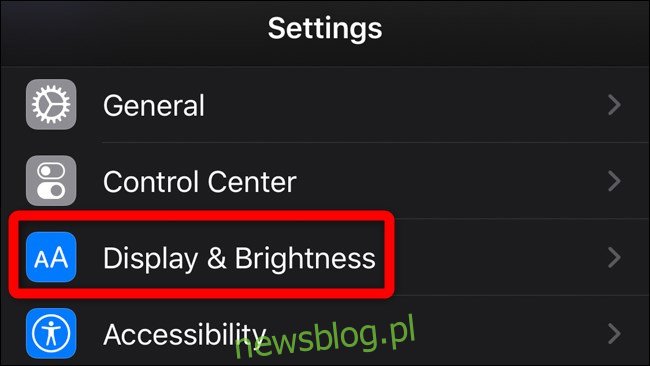
Na koniec przewiń do dołu menu, a następnie włącz „Pogrubiony tekst”.
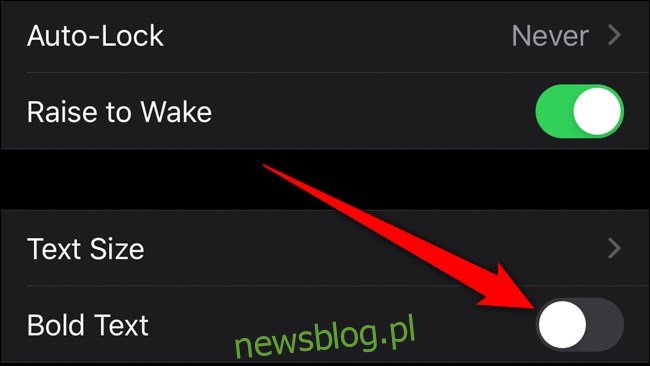
Po włączeniu opcji „Pogrubiony tekst” na iPhonie lub iPadzie powinieneś zauważyć większą czcionkę zarówno w aplikacjach własnych, jak i innych firm. Pamiętaj, że nie wszystko będzie wyświetlać pogrubioną czcionkę.
Dostosuj rozmiar tekstu
Jeśli chcesz, aby pogrubiony tekst na iPhonie lub iPadzie był jeszcze bardziej czytelny, możesz dostosować rozmiar tekstu. Możesz użyć wbudowanego narzędzia na swoim urządzeniu, aby ręcznie skalować rozmiar tekstu.
Tak jak poprzednio, otwórz aplikację „Ustawienia”. Wybierz „Ekran i jasność”, a następnie przewiń w dół i kliknij „Rozmiar tekstu”.
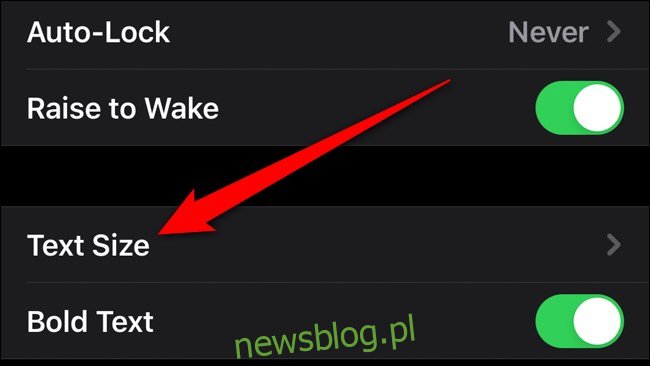
Za pomocą suwaka dostosuj tekst, aż uzyskasz żądany rozmiar. Domyślnym ustawieniem jest środek, więc możesz zwiększyć lub zmniejszyć czcionkę.
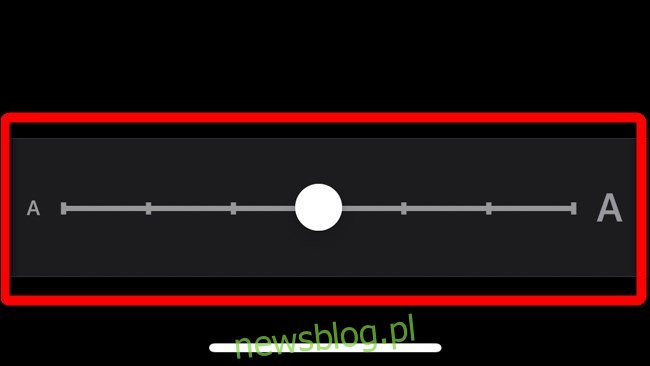
newsblog.pl
Maciej – redaktor, pasjonat technologii i samozwańczy pogromca błędów w systemie Windows. Zna Linuxa lepiej niż własną lodówkę, a kawa to jego główne źródło zasilania. Pisze, testuje, naprawia – i czasem nawet wyłącza i włącza ponownie. W wolnych chwilach udaje, że odpoczywa, ale i tak kończy z laptopem na kolanach.